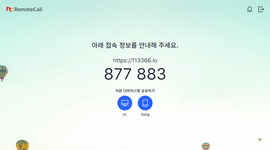원격지원을 더 효율적으로 하는 방법
더욱 다양한 기능을 제공하는 전용 에이전트를 사용해보세요.
리모트콜 전용 에이전트는 모든 리모트콜 구매 고객에게 무료로 제공됩니다.
늘 같은 PC 또는 지정된 공간에서 원격지원을 하고 계신가요? 그렇다면 리모트콜 전용 에이전트를 이용하는 것도 좋은 방법입니다.
- 리모트콜은 설치없이 웹브라우저를 통해 어디서나 접속이 가능합니다.
- 리모트콜이 제공하는 프로그램을 내 PC에 다운로드하여 전용 에이전트를 설치하고 원격지원이 필요할 때 이 프로그램을 구동하여 접속할 수도 있습니다.
- 전용 에이전트는 보다 전문적인 지원이 가능하도록 다양한 기능을 추가적으로 제공하며 지원 환경에 따라 웹 원격지원과 에이전트 중 선택하여 사용할 수 있습니다.
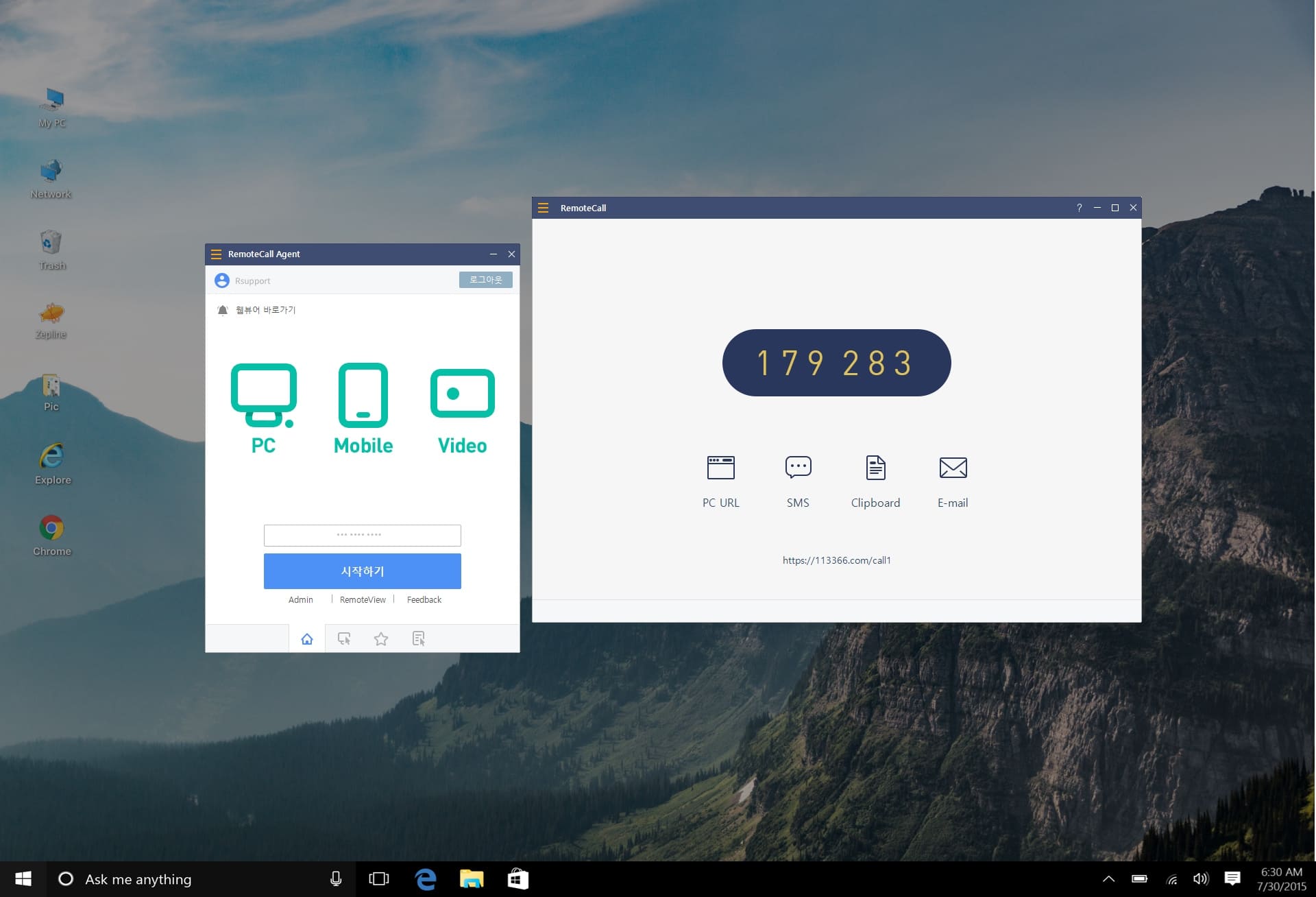
전용 에이전트에 더욱 다양하게 제공되는 기능들
-
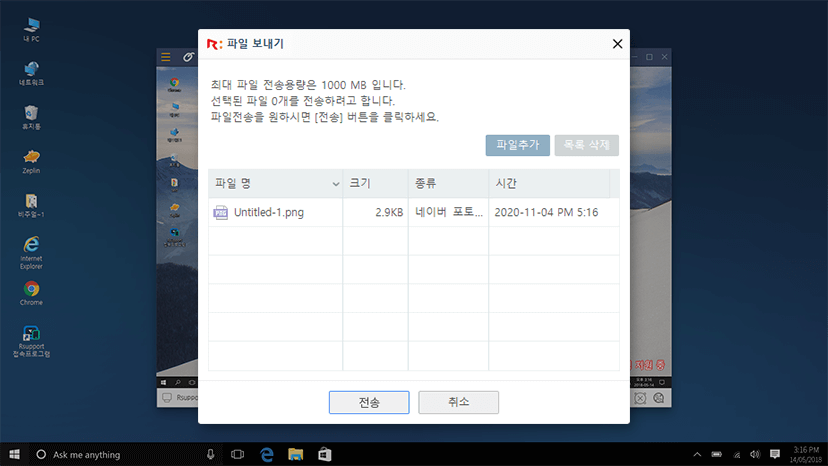
PC에 있는 파일 전송
고객과 상담사가 원격지원 도중 PC에 저장된 파일을 서로 주고받을 수 있습니다.
-
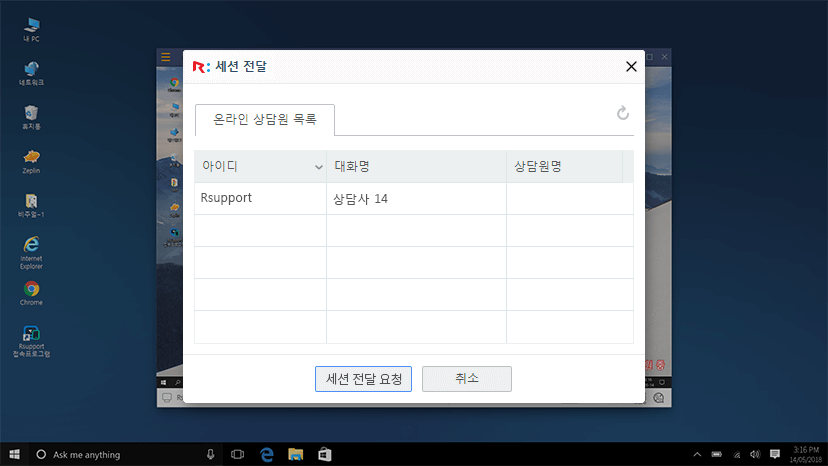
연결된 세션 공유 / 전달
원격지원 도중 다른 부서의 도움이 필요한 경우 다른 상담사들과 연결중인 세션을 공유하거나 전달해서 원격지원을 계속할 수 있습니다.
-
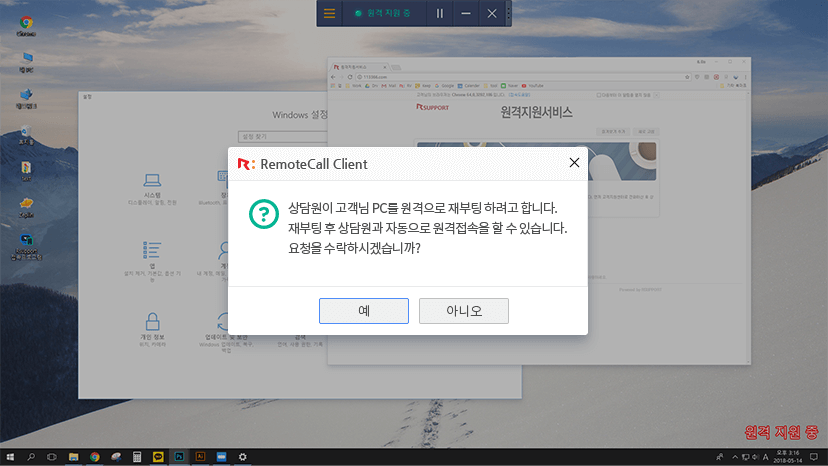
재부팅 후 자동 연결
원격지원 도중 고객 PC의 재부팅이 필요한 경우 원격으로 재부팅을 시켜도 별도 동작없이 자동으로 원격세션이 연결됩니다.
-
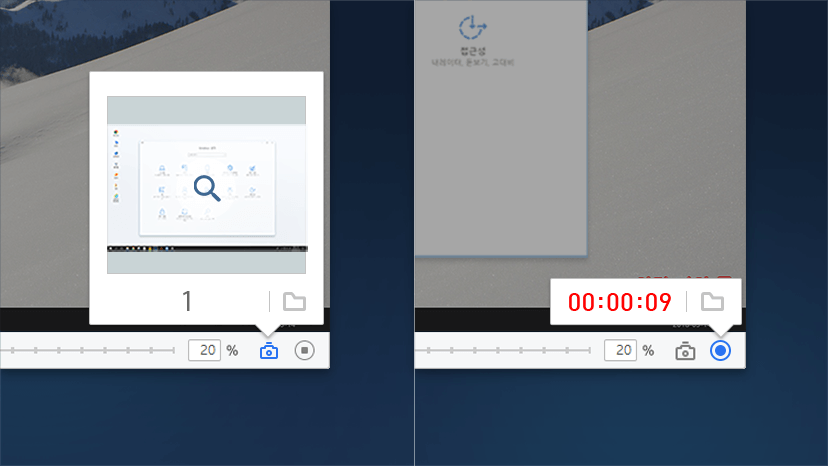
지원 화면 녹화
원격지원되는 고객의 화면을 고객의 동의하에 녹화할 수 있습니다. 녹화된 파일은 리모트콜 플레이어를 통해 재생할 수 있습니다.
-
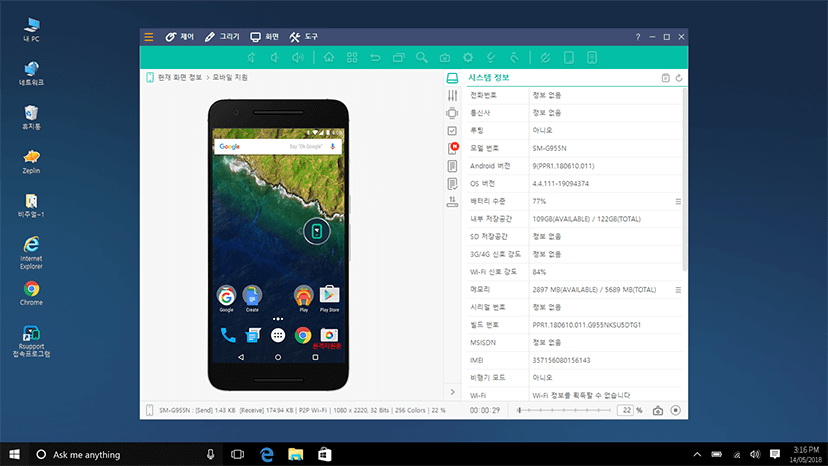
시스템 정보 확인
고객의 PC, 모바일 기기의 시스템 정보를 원클릭으로 바로 확인해볼 수 있습니다.
-
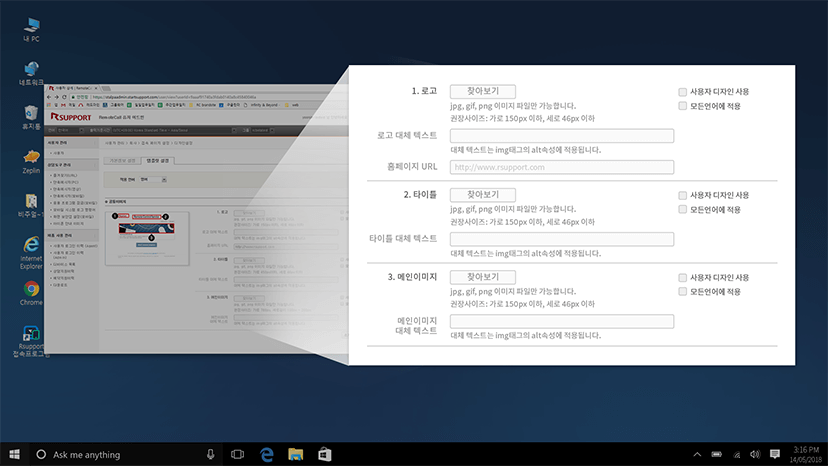
맞춤형 원격접속 페이지
고객이 접속하는 원격접속 페이지를 기업의 로고, 이미지 등을 사용하여 커스터마이징할 수 있습니다.
리모트콜의 전용 에이전트, 이렇게 사용하세요.
-
-
설치
다운로드 된 프로그램을 클릭하여 순서대로 설치하세요. 설치 후 리모트콜 아이디를 통해 로그인할 수 있습니다.
-